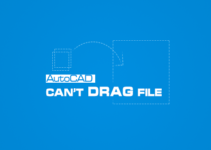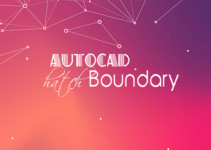Vẽ góc trong AutoCAD hay vẽ đường thẳng có góc nghiêng xác định, thoạt nghe có vẻ giống như một bài toán hình học đơn giản ở trường cấp 2.
Nhưng bạn thật sự đã thao tác chính xác trên bản vẽ CAD?
Mình đoán không nhầm thì bạn đã đang vẽ góc bằng cách:
Rơ chuột theo số hiển thị bởi tính năng Polar Tracking.
Hoặc áp dụng các phép tính hình học để vẽ góc trong AutoCAD.
Mình cho rằng những cách vừa nhắc tới có tính chính xác không cao và mất nhiều thời gian.
Vậy đâu là cách vẽ góc trong CAD đơn giản nhất?
Mình gợi ý cho bạn 3 cách.
Nội dung chính:
Vẽ góc trong CAD hợp bởi phương ngang & một đường thẳng nghiêng
Bạn nên thử 3 cách sau đây:
#1. Cách 1
- Gõ lệnh Line (L).
- Click chọn điểm đầu, hướng vẽ.
- Ấn đồng thời phím Shift + phím <
- Nhập độ.
- Nhập chiều dài đoạn thẳng muốn vẽ.
- Enter thoát lệnh.
#2. Cách 2
- Gõ lệnh Line (L).
- Click chọn điểm đầu, hướng vẽ.
- Nhập theo cấu trúc: @(chiều dài)<(góc).
- Enter thoát lệnh.
Ví dụ @100<30 cho ra kết quả đoạn thẳng dài 100 hợp với phương ngang một góc 30 độ.
#3. Cách 3
- Gõ lệnh Xline (XL).
- Nhập A để chọn cách vẽ theo góc.
- Nhập độ cần vẽ.
- Chọn điểm góc.
Vẽ góc trong AutoCAD hợp bởi 2 đường thẳng bất kỳ
Bật tính năng đường dẫn với Polar Tracking.
Nhập lệnh DS để hiện thỉ hộp thoại Drafting Setting, chọn thẻ Polar Tracking.
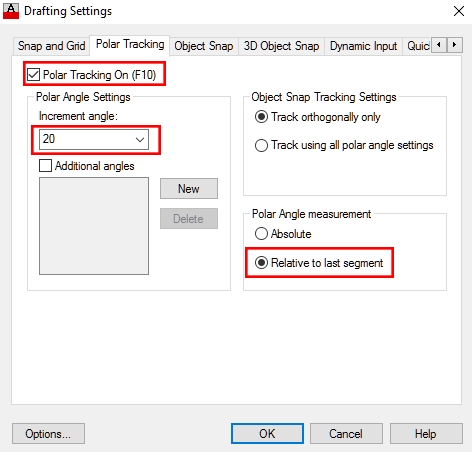
- Pick chọn Polar Tracking on (F10).
- Tại Increment angle: Nhập số gia góc.
- Chọn Relative a last segment tại Polar Angle measurement để vẽ góc theo đường bất kỳ.
- OK để thoát hộp thoại.
Sau khi thoát hộp thoại, vẽ đường thẳng với lệnh L (Line).
AutoCAD sẽ gợi ý cho bạn các đường dẫn hợp với đường thẳng để vẽ một góc đúng với số gia đã gán.
Lời kết
Mình tin rằng những cách bên trên sẽ giúp bạn vẽ góc trong CAD đơn giản và nhanh chóng nhất.
Bạn thường dùng cách nào để vẽ đường thẳng có góc nghiêng bằng AutocAD? Hãy chia sẻ ở khung bình luận bên dưới.
Chúc bạn thành công!
Xem thêm: Khắc phục lỗi đơn vị trong AutoCAD
(Bài viết được cập nhật vào 30/09/2025)